iOS 16のiPhoneで重複する連絡先を見つけて削除する方法
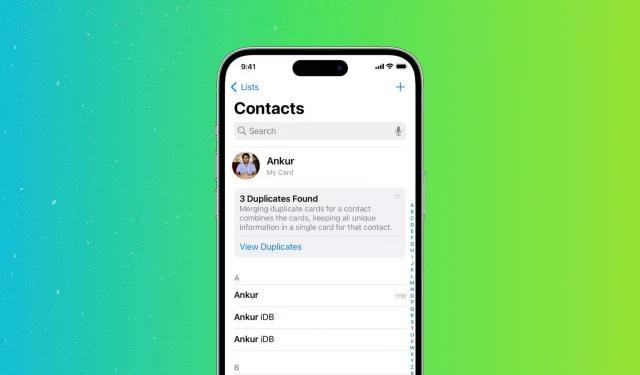
連絡先が多すぎて行き詰まり、比喩的なボックスを整理したい場合は、連絡先を 1 つずつ削除することなく、重複した連絡先を処理する方法に関する簡単なヒントをご紹介します。
この記事では、重複した連絡先を見つけてiPhoneから直接結合または削除する3つの方法を紹介します。
iPhoneで重複する連絡先を結合する3つの方法
1. iOS 16 の連絡先アプリを使用します。
iPhone の連絡先アプリはアドレス帳をスキャンし、同じ姓名を持つ連絡先カードが 2 つ以上ある場合、それらを重複として表示し、結合するオプションを提供します。
これらの重複を表示およびマージする方法は次のとおりです。
1) 連絡先アプリを開くか、電話アプリを開いて「連絡先」をタップします。重複したエントリがある場合は、上部に警告メッセージが表示されます。
2) 「重複を表示」をクリックします。
3) ここで、[すべて結合] > [重複を結合] をクリックすると、重複した連絡先がすべて一度に結合されます。
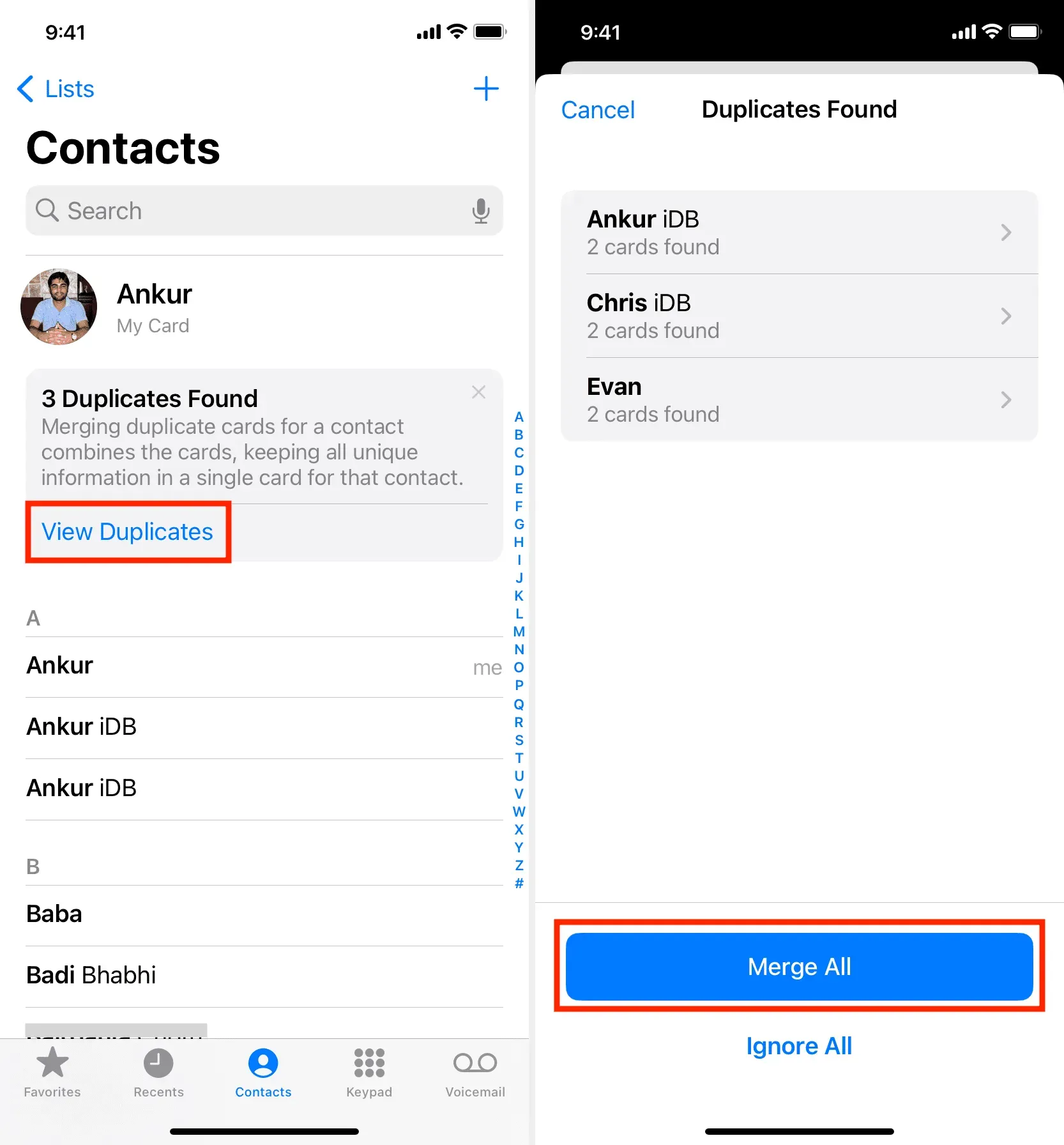
または、重複したエントリの 1 つをタップして、重複したエントリを個別に結合することもできます。これにより、重複して保存されているアカウント (iCloud、Gmail など) を確認できるようになります。さらに、携帯電話番号も表示されます。この重複した連絡先を削除することに決めたら、「結合」をクリックして確定します。
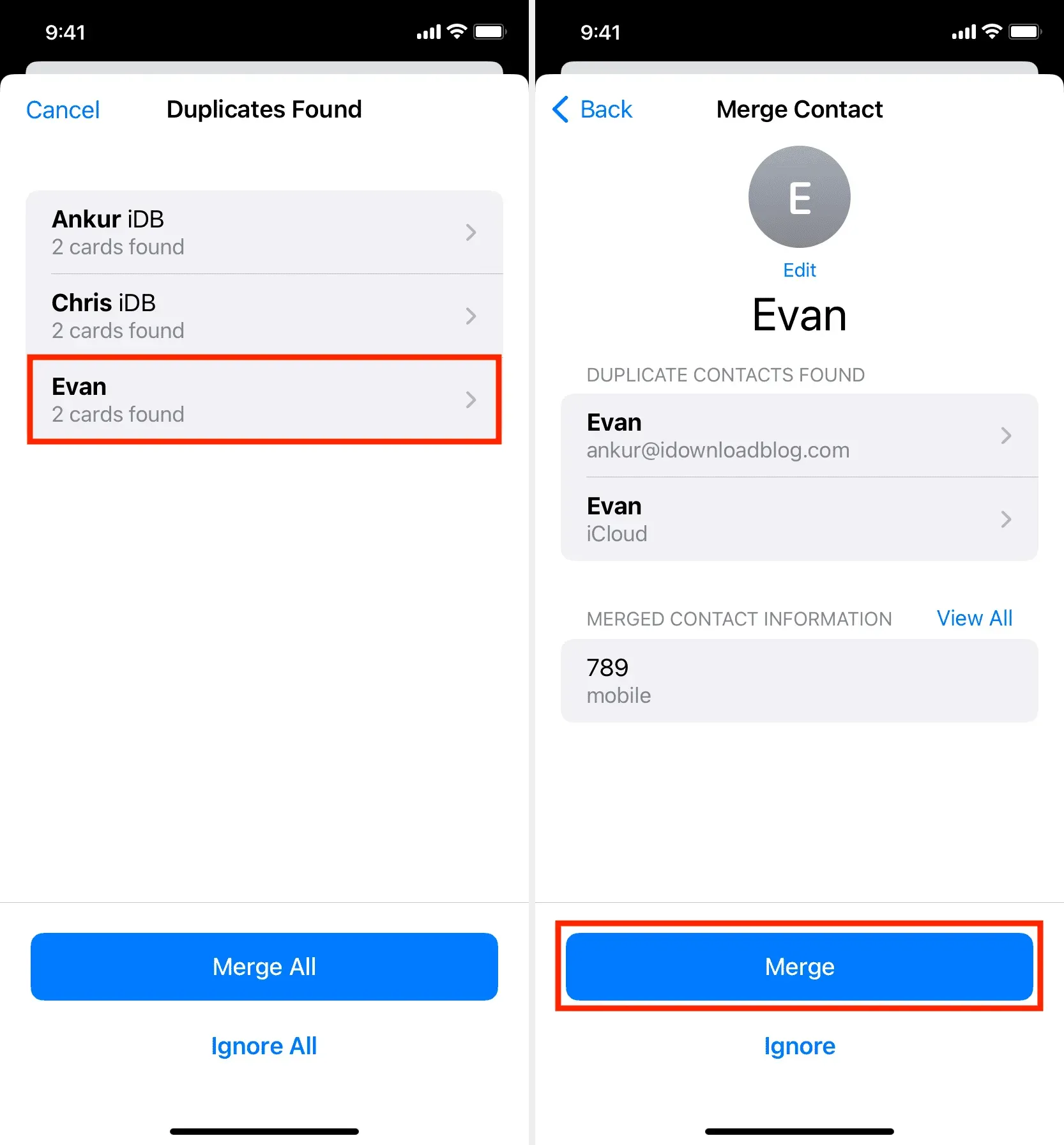
iPhone の連絡先アプリに [重複を表示] オプションが表示されない場合は、次のヒントに従ってください。
- iPhone を iOS 16 にアップデートしていることを確認してください。
- 連絡先画面の左上隅にある<リスト>をタップし、すべての連絡先を選択します。
- 連絡先アプリを強制的に閉じて、再度開きます。
- iPhoneを再起動します。
- また、iPhone に重複した連絡先がないか、重複のスキャンがまだ終了していない可能性もあります。しばらくしてから、または翌日にもう一度試すことができます。
2.連絡先をリンクする
同一人物であると思われるが、アドレス帳内の姓または名が異なる 2 つ以上の連絡先を手動でリンクできます。同じ人の連絡先をリンクすると、連絡先リストにはその連絡先のエントリが 1 つだけ表示されます。たとえば、Chris と Chris iDB という名前の 2 つの連絡先がある場合 (どちらの連絡先も同じ人を指します)、それらをリンクできます。その方法は次のとおりです。
1) 連絡先の 1 つをタッチし、上部から「編集」を選択します。
2) 下にスクロールして、連絡先のリンクをクリックします。
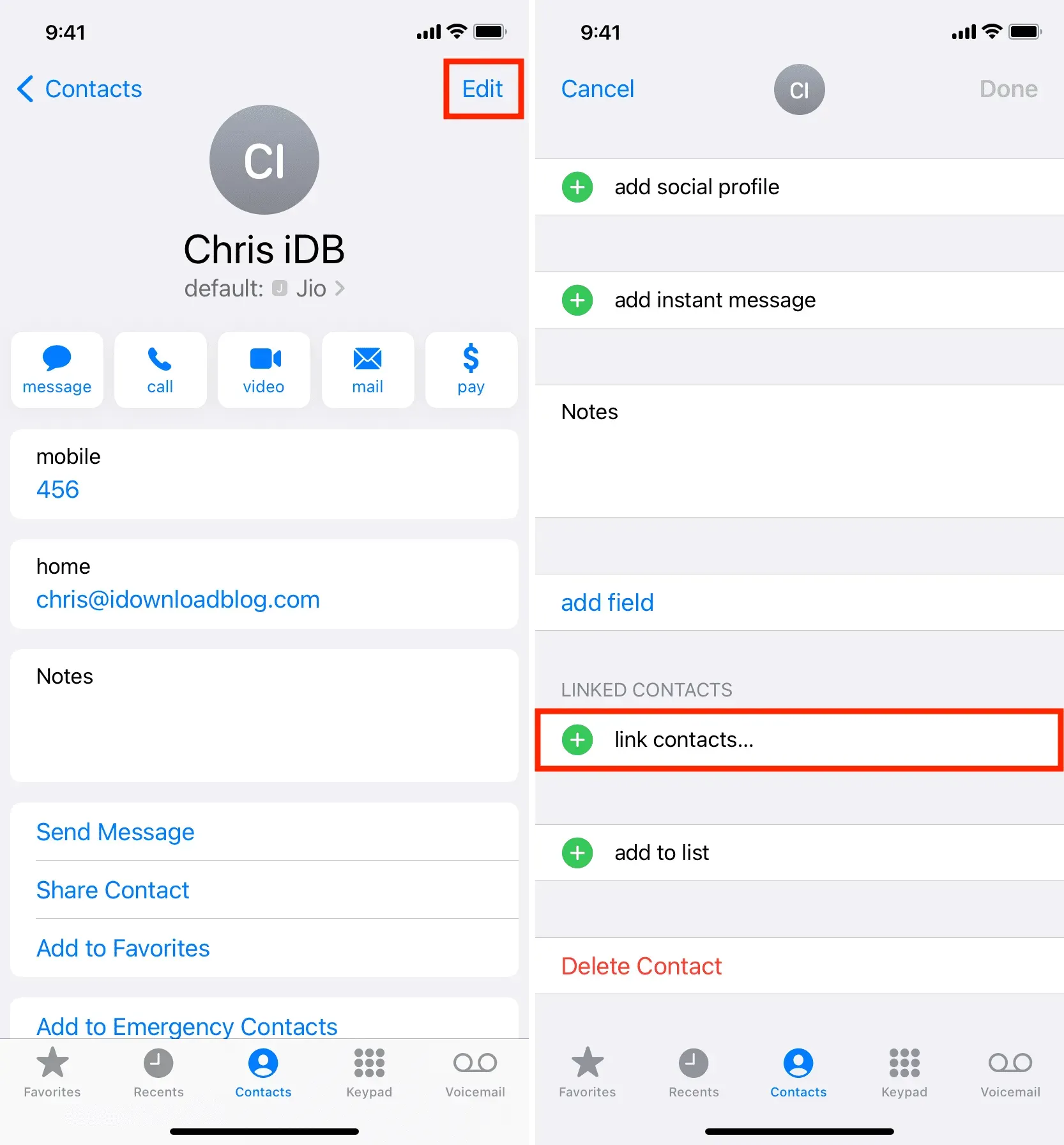
3) リスト内でこの人の他の連絡先を見つけてタップします。
4) 最後に、「リンク」>「完了」をクリックします。
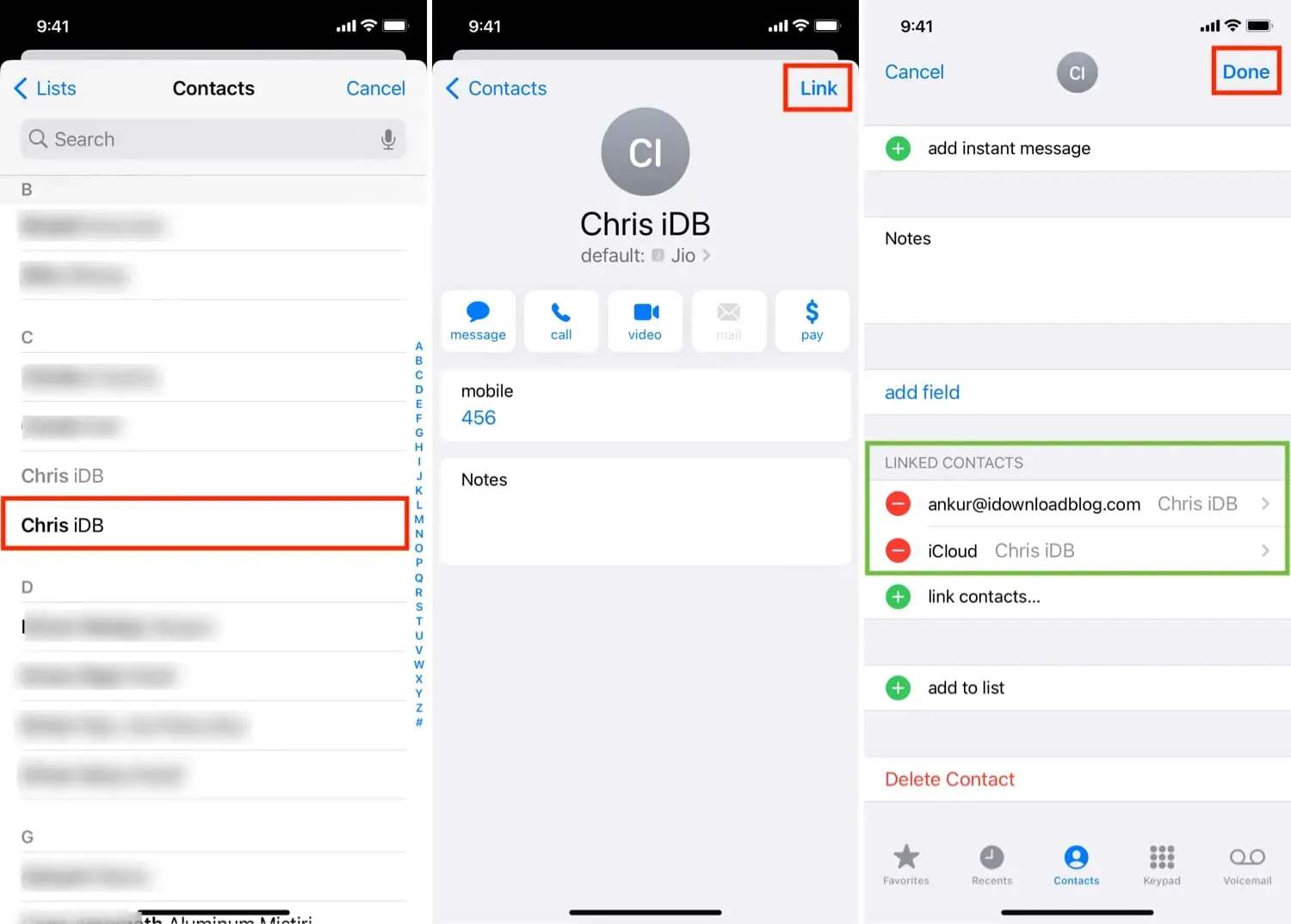
連絡先をリンクしても、連絡先が結合されたり、他のコピーが削除されたりするわけではないことに注意してください。両方の連絡先が保存されますが、アドレス帳には 1 つのエントリのみが表示されます。
3. サードパーティのアプリを使用する
最後に、サードパーティのアプリを使用して、iPhone から重複した連絡先を削除できます。これらのアプリケーションは通常、詳細に機能し、名前、電話番号、電子メールなどで重複を検索できます。連絡先のコピーが多数ある場合は、このタスクに専用のアプリケーションを使用すると便利です。
ここでは、iPhone から重複した連絡先を削除するために使用できる最高の無料 iOS アプリをいくつか紹介します。



コメントを残す